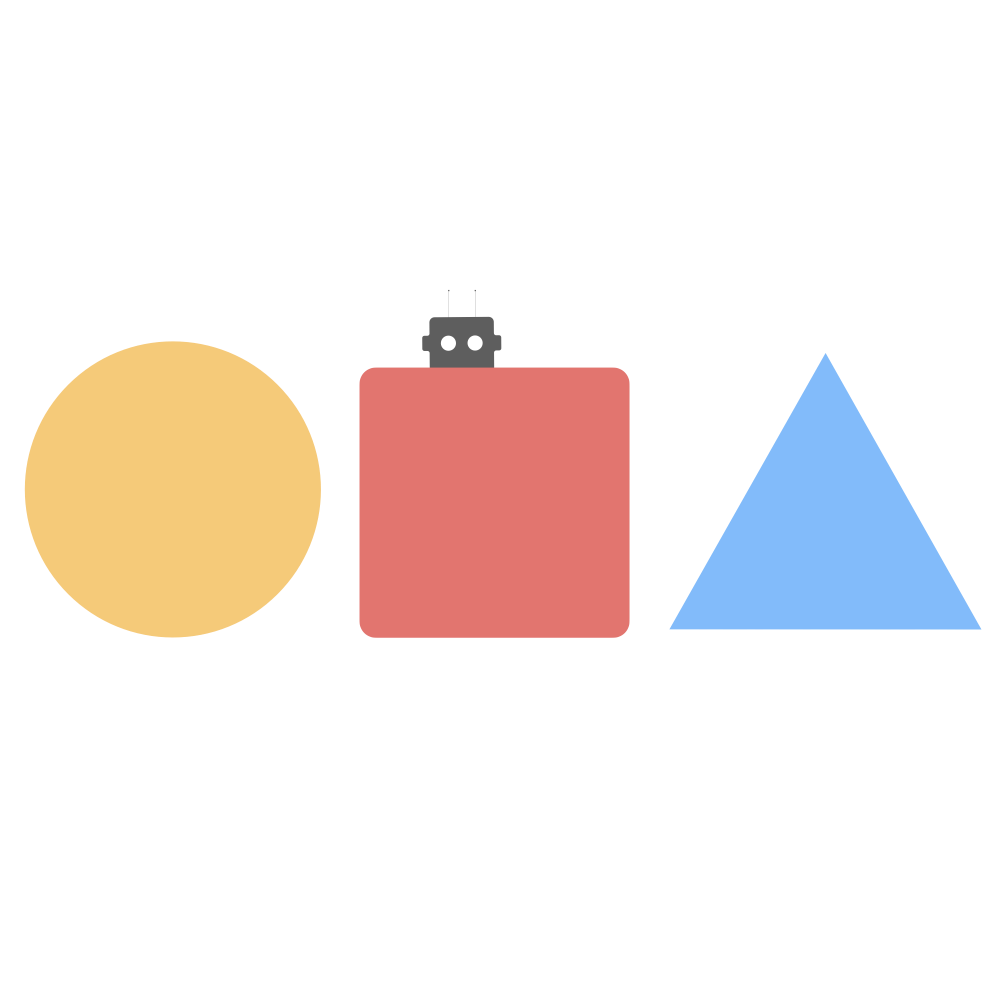# 【随时记录】Linux命令
笔者之前学习linux时候,学得七窍生烟。现在七窍通了六窍,一窍不通。 linux命令看了又忘,每次都令人抓狂,因此决定在此记录一些最常用的命令,和一些最基本的概念。
# 目录与层级
linux的目录层次可参考: https://www.cnblogs.com/silence-hust/p/4319415.html
ls列出当前文件夹中的所有文件名称
cd [folder_name]进入某个文件夹
cd ..回到上一级目录
这里我就一直有一个问题搞不懂:
进入linux系统的时候,我的目录是:

我一直以为这是根目录,但是后来在反复的cd ..后,发现自己进入了这个目录:

一下子把我搞懵了。
后来查了查,才发现,~是我们用户的目录,一个系统可能会有多个用户,当前用户的目录就是~。而系统根目录是/。
要回到用户的目录,只需要输入cd ~即可;
要访问根目录,也是只需要输入cd /即可。
Linux系统上传文件到linux服务器,不能通过rz命令,因为需要端支持,如Xshell
此时,应该使用scp命令:
例如:
scp -r /media/x1c/文档/Jupyter/--NLP/big_things/w2v/GoogleNews-vectors-negative300.bin root@202.121.138.168:/root/Documents/gby2019/wvmodels
即:
scp -r 本地文件地址 username@hostname:服务器目标地址
这个命令还可以上传文件夹!
如果反过来,想把服务器上的文件传到本地,则把服务器地址和本地地址颠倒过来即可:
scp -r username@hostname:服务器文件地址 本地目标地址
确认有可用CUDA的gpu: lspci | grep -i nvidia

查看系统信息: uname -m && cat /etc/*release
修改文件、目录权限 sudo chmod -R 777 /home/gby/Documents
777代表权限模式,不用具体管,反正777就是最大的权限了。
# 查看磁盘占用
df -h du -h
https://www.runoob.com/w3cnote/linux-view-disk-space.html
# Vim
https://www.runoob.com/linux/linux-vim.html
# vim的粘贴模式
:set paste
https://blog.csdn.net/wzy_1988/article/details/50264285?depth_1-utm_source=distribute.pc_relevant.none-task&utm_source=distribute.pc_relevant.none-task
# vim全选,全复制,全删除
ggvGd
https://blog.csdn.net/ztf312/article/details/83025297
# 让程序后台运行,不随中断终端
nohup 命令 &
# 查看后台运行的所有程序
ps x
通过grep则可以进一步搜索具体的进程,xxx就写想查的进程中包含的字符
ps -aux | grep xxx
# 查看cpu实时使用情况
top
# tail命令
tail 命令可用于查看文件的内容,有一个常用的参数-f常用于查阅正在改变的日志文件。
tail -f filename 会把 filename 文件里的最尾部的内容显示在屏幕上,并且不断刷新,只要 filename 更新就可以看到最新的文件内容。
这个时候,对应目录会生成一个nohup.out的文件,可以在里面看到后台程序运行时的一些日志。
# 压缩/解压
- zip打包文件夹:zip -r 打包后的名字 要打包的文件/文件夹
- 解压.gz文件:(https://linuxize.com/post/how-to-unzip-gz-file/)
gzip -d file.gz(The command will restore the compressed file to its original state and remove the.gzfile.)gzip -dk file.gz(To keep the compressed file pass the-koption to the command:)
# 生成项目的python依赖
pip install pipreqs 使用的时候也很简单,进入项目的根目录 pipreqs ./
# 可以显示进度的文件传输
rsync --progress 文件路径 ~/
# Screen命令
通过apt-get update 和apt-get install screen安装
sudo apt-get update
sudo apt-get install screen
2
创建新screen:screen -S screen_name
查看所有的screen:screen -ls
退出当前screen(程序继续运行):按Ctrl+a+d三个键
有时候忘记在哪里开了某个screen,导致直接 screen -r无法进入,可以使用 screen -d name/id来先把那个screen退出,就可以进去,放心这不会kill那个screen
关闭(kill)某个screen:进入之后,输入exit即可
重新进入某个screen:screen -r screen_name/screen_id
更多的一些例子参见:https://www.cnblogs.com/mchina/archive/2013/01/30/2880680.html
这个挺好:https://www.liquidweb.com/kb/how-to-use-the-screen-command-in-linux/
在screen模式下进行上下滚动:先同时按CTRL+A键,然后再按esc,就可以滚动了。要退出滚动,就再esc一下。
# ps 和 kill
查看后台程序 ps -x
后面还可以加一些筛选,比如查询后台所有包含 "beyond"的程序:
ps -x | grep beyond
kill命令,除了直接kill [PID]之外,还可以按照名字来kill一大批:
pkill -f *beyond* 就会把所有名字里包含beyond的程序都关掉。
# conda environment
创建环境(直接拷贝现有环境):
conda create -n your_env_name --clone some_other_env
创建全新环境,并指定python版本:
conda create -n your_env_name python=3.8
删除某环境:
conda env remove -n your_env_name
# CUDA
check cuda version: nvcc --version
运行程序时指定CUDA device:
① 在命令行指定:
CUDA_VISIBLE_DEVICES=1 python my_script.py
② 在程序内设定:
import os
os.environ["CUDA_VISIBLE_DEVICES"] = "2"
2
或者对于torch:
import torch
torch.cuda.set_device(id)
2
# 文件访问权限
例如对于私钥,你要设置成只有你自己可读:
Keys need to be only readable by you:
chmod 400 ~/.ssh/id_rsa
If Keys need to be read-writable by you:
chmod 600 ~/.ssh/id_rsa
最高权限: chmod 777
# jupyter
发现需要密码的话,可以通过这个命令设置自己的密码,不需要之前的密码是啥:
jupyter notebook password
# 下载Google Drive文件
pip install gdown
gdown <file_id>
file_id的位置,一般在分享链接的这里:https://drive.google.com/file/d/<file_id>/view?usp=sharing
# 环境变量
https://www.baeldung.com/linux/path-variable
To append a new path, we reassign PATH with the new path at the end:
export PATH=$PATH:/some/new/path
export PATH=$PATH:/home/v-biyangguo/.local/bin
# 查看python位置
查看所有python路径:
whereis python
查看当前用的哪个python:
which python
# 打包python环境依赖
https://towardsdatascience.com/stop-using-pip-freeze-for-your-python-projects-9c37181730f9
使用pipreqs包:
pip install pipreqs
然后直接在你的project目录下执行**pipreqs**即可得到requirements.txt。这个比使用pip freeze > requirements.txt的方式更好,详情见连接。